Cara Melacak Klik Tombol di WordPress (Cara Mudah)
Diterbitkan: 2020-11-09Apakah Anda ingin melacak klik tombol di WordPress? Melacak klik pada tombol ajakan bertindak dapat membantu Anda melihat tombol mana yang berkinerja terbaik (atau terburuk).
Pada artikel ini, kami akan menunjukkan cara mudah untuk melacak klik tombol dengan plugin WordPress. Anda dapat melihat data di Google Analytics bersama dengan statistik situs web Anda yang lain.
Buat Formulir WordPress Anda Sekarang
Bisakah Google Analytics Melacak Klik Tombol?
Ya, Anda benar-benar dapat melacak klik tombol di Google Analytics.
Tetapi jika Anda sudah melihat tutorial pelacakan tombol, Anda akan tahu bahwa itu sulit untuk mengatur semuanya. Untuk menyiapkan pelacakan secara manual, Anda mungkin perlu menulis JavaScript dan bekerja dengan Google Pengelola Tag.
Ada cara yang lebih mudah untuk melacak klik tombol menggunakan plugin MonsterInsights. Ini memungkinkan Anda dengan mudah menambahkan kode pelacakan ke tombol Anda di WordPress sehingga Anda dapat melacaknya di Google Analytics tanpa menulis JavaScript. Ada informasi lebih lanjut di ulasan MonsterInsights kami.
Untuk tutorial ini, Anda hanya perlu menambahkan beberapa tag tambahan ke kode HTML untuk tombol ajakan bertindak Anda.
Mari kita pergi ke depan dan memulai.
Cara Melacak Klik Tombol di WordPress
Kita akan mulai dengan menginstal plugin MonsterInsights. Kemudian kita akan membahas berbagai jenis tombol yang dapat Anda lacak. Berikut langkah-langkahnya:
- Instal Plugin MonsterInsights
- Lacak Tombol Ajakan Bertindak di WordPress
- Lacak Tombol eCommerce di WordPress
Pertama, mari kita mulai dengan menginstal plugin.
Langkah 1: Instal Plugin MonsterInsights
Untuk memulai, instal plugin MonsterInsights di situs web Anda.
Jika Anda tidak yakin bagaimana melakukannya, lihat tutorial ini tentang cara memasang plugin di WordPress.
Selanjutnya, Anda ingin mengaktifkan plugin di situs Anda.
Terakhir, pastikan untuk menyelesaikan proses penyiapan di MonsterInsights.
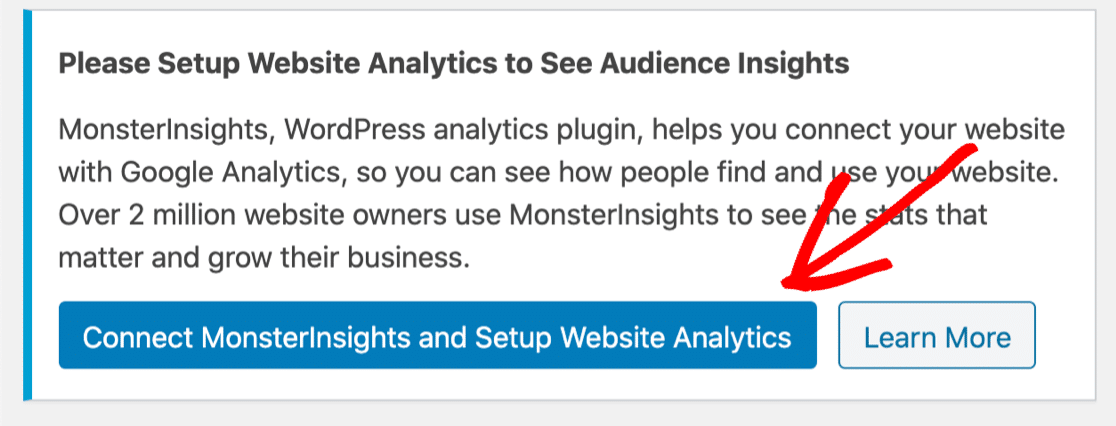
Ketik kunci lisensi Anda lalu klik Hubungkan MonsterInsights untuk menghubungkan situs WordPress Anda dengan Google Analytics dengan cepat.
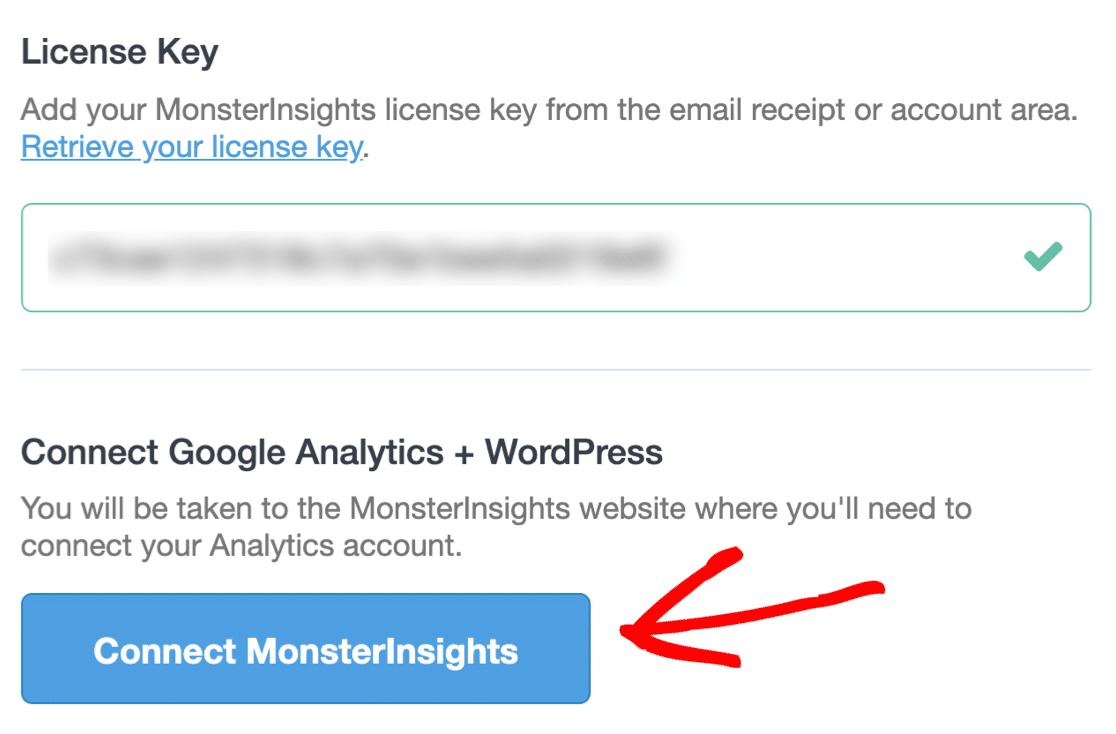
Sekarang kita terhubung, mari kita lihat beberapa tombol yang dapat kita lacak dengan mudah di MonsterInsights.
Langkah 2: Lacak Tombol Ajakan Bertindak di WordPress
MonsterInsights melacak tautan afiliasi dan tautan keluar 'di luar kotak'. Anda dapat membaca artikel kami tentang pelacakan tautan di WordPress untuk mempelajari lebih lanjut tentang itu.
Tetapi untuk melacak tombol ajakan bertindak (CTA) berfungsi paling baik dengan pelacakan peristiwa khusus.
Pelacakan peristiwa khusus memungkinkan Anda mengumpulkan informasi mendetail tentang setiap tombol sebagai entitas terpisah. Ini memungkinkan Anda dengan mudah melihat mana yang menerima klik paling banyak.
Untuk menambahkan peristiwa khusus ke tombol CTA, Anda hanya perlu menambahkan 3 cuplikan kode:
-
data-vars-ga- category– kategori yang akan digunakan di area Acara Google Analytics. -
data-vars-ga- action– aksi link. Jika Anda tidak menentukan ini, MonsterInsights akan menggunakan tautan tujuan di sini. -
data-vars-ga- label– label. Jika Anda tidak menentukan ini, itu akan default ke judul link jika ada, dan kemudian teks pada tombol jika tidak ada judul.
3 tag ini sesuai dengan tab di tab Peristiwa di Google Analytics:
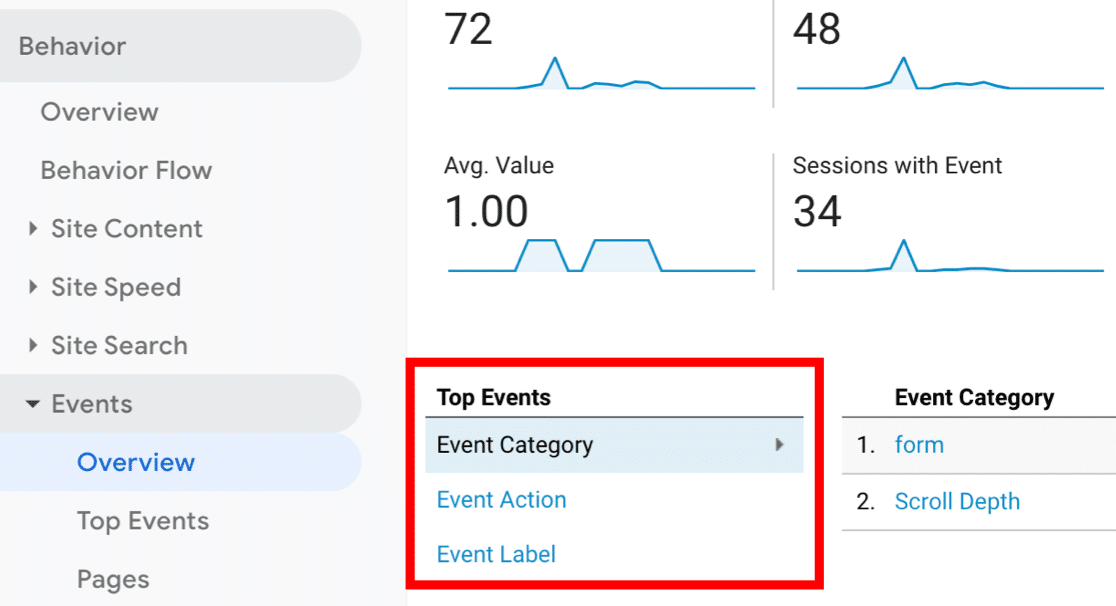

Jadi dengan menggunakan ini, kami dapat melacak tautan tepat di samping informasi acara yang sudah dilacak MonsterInsights.
Mari kita satukan semuanya.
Menggunakan semua 3 tag pada tombol CTA, seperti inilah tampilan kodenya:
<a class="ctaButton" href="https://wpforms.com/blog" data-vars-ga- category ="CTA Buttons" data-vars-ga- action ="CTA" data-vars-ga- label ="Blog CTA Button">Click Here to Visit Our Blog</a>
Kami menebalkan 3 tautan sehingga Anda dapat melihatnya beraksi.
Dan itu saja! Saat Anda menambahkan 3 tag ini ke tautan Anda, MonsterInsights akan melacak tombol CTA dan melaporkan hasilnya di Google Analytics. Anda kemudian dapat membuat sasaran khusus untuk melacak hasil tombol CTA Anda.
Untuk mempelajari cara menganalisis pelacakan tombol dan menambahkan dimensi ke hasil, lihat panduan ini untuk melacak peristiwa khusus di Google Analytics.
Selanjutnya, mari kita lihat jenis pelacakan tombol khusus untuk situs eCommerce.
Langkah 3: Lacak Tombol eCommerce di WordPress
Apakah Anda ingin melacak aktivitas di toko eCommerce Anda?
Mungkin Anda ingin melihat berapa kali tombol Tambahkan ke Keranjang diklik.
Menggunakan addon eCommerce untuk MonsterInsights, Anda dapat melihatnya langsung di dasbor WordPress.
Addon eCommerce mulai mengumpulkan klik tombol eCommerce segera setelah Anda menginstalnya.
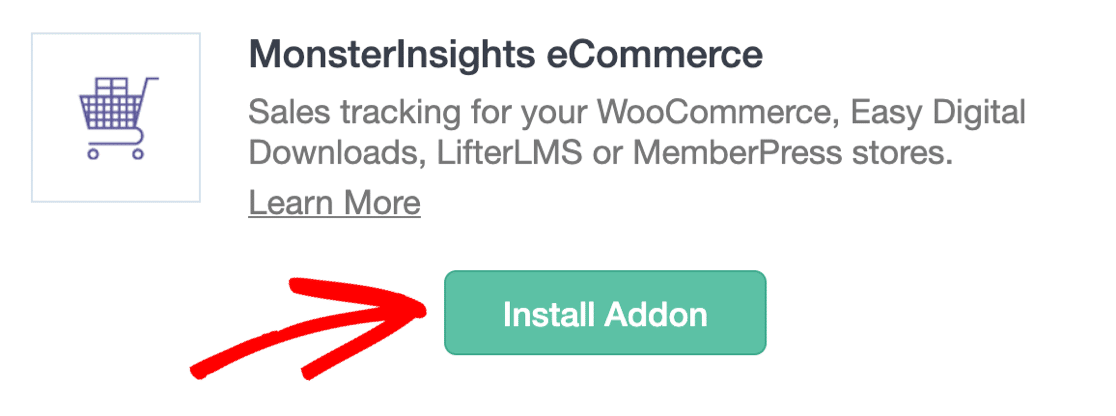
Seiring waktu, Anda akan dapat melihat berapa kali Tambahkan ke Keranjang diklik selama jangka waktu yang Anda pilih.
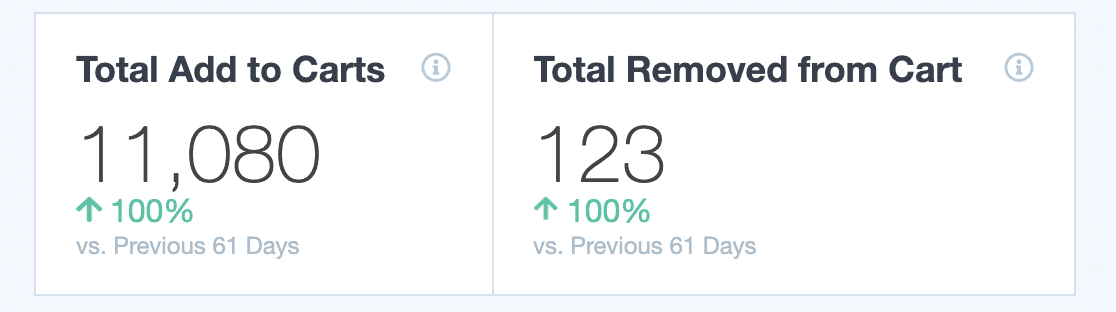
Addon eCommerce melacak semua jenis informasi tentang toko Anda. Misalnya, Anda dapat langsung melihat rasio konversi, pendapatan, dan nilai pesanan rata-rata.
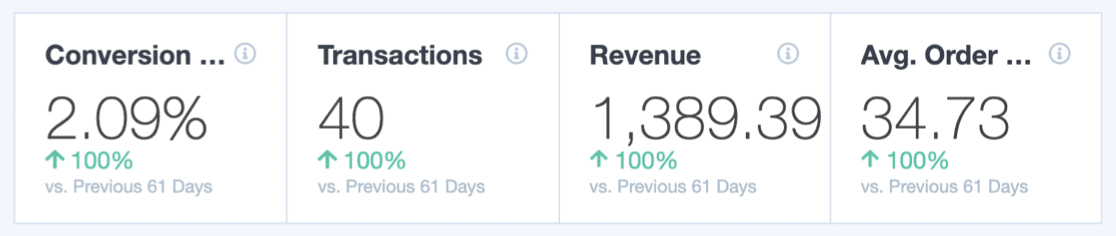
MonsterInsights memiliki banyak fitur pelacakan keren yang dapat Anda gunakan untuk lebih memahami pelanggan Anda. Dengan begitu, Anda dapat mengoptimalkan situs Anda untuk konversi yang lebih baik.
Untuk mempelajari lebih lanjut, lompat ke panduan kami untuk menggunakan WooCommerce dan Google Analytics bersama-sama. Kami juga memiliki daftar plugin WooCommerce terbaik untuk toko Anda.
Dan jika tingkat konversi Anda sedikit di sisi yang rendah, Anda sebaiknya memikirkan cara untuk mengurangi pengabaian keranjang. PushEngage memungkinkan Anda dengan mudah membuat pemberitahuan browser untuk WooCommerce yang dapat membantu mendorong pelanggan untuk menyelesaikan pembelian mereka.
Buat Formulir WordPress Anda Sekarang
Langkah Selanjutnya: Lacak Konversi Formulir di WordPress
Sekarang Anda tahu cara melacak klik tombol di WordPress, Anda juga ingin melacak pengiriman formulir Anda. Ini sangat mudah diatur dengan addon pelacakan konversi formulir untuk MonsterInsights. Dan sangat mudah digunakan dengan WPForms.
Untuk memulai, lihat panduan kami untuk melacak konversi formulir WordPress dengan MonsterInsights. Anda juga bisa:
- Lacak pengiriman formulir Anda di Google Analytics
- Lacak pengiriman formulir dengan Piksel Facebook.
Siap membuat formulir Anda? Mulailah hari ini dengan plugin pembuat formulir WordPress termudah. WPForms Pro menyertakan banyak templat gratis dan menawarkan jaminan uang kembali 14 hari.
Jika artikel ini membantu Anda, silakan ikuti kami di Facebook dan Twitter untuk tutorial dan panduan WordPress gratis lainnya.
